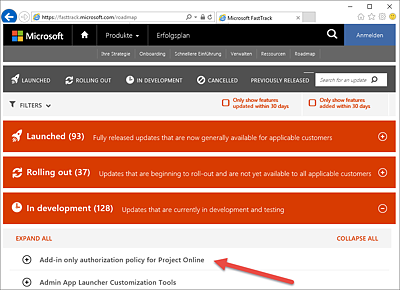19 Online vs. on premises – Implementierungsszenarien
Dieses Kapitel enthält die wichtigsten Informationen, um zu einer Entscheidung in der Frage »Online- oder on-premises-Installation« zu gelangen?
Vielleicht sind Sie ja der IT-Mitarbeiter Ihrer Organisation und sehen sich mit der Forderung nach einer Project-Server-Umgebung konfrontiert.
Dabei ist eine wichtige Entscheidung zu treffen – bauen Sie sich eine eigene Umgebung on premises auf, oder gehen Sie mit dem System in die Cloud?
Der Vollständigkeit halber sollten wir noch eine dritte Option nennen – es gibt außerhalb der Microsoft Cloud auch weitere Anbieter, bei denen man sich eine Project-Server-Umgebung mieten kann. Technisch handelt es sich dabei um eine gehostete on-premises-Umgebung, was Auswirkungen auf die Funktionalitäten der Umgebung hat.
Von Bedeutung sind aber vor allem die Varianten »Eigene Umgebung« und »Project Online«. Daher werden wir diese hier näher betrachten.
| Thema | on premises | Online |
|---|---|---|
| Lizenzierung |
In der Regel werden die Lizenzen gekauft, Sie können aber auch gemietete Lizenzen statt CALs verwenden. Die Server-Lizenzen müssen Sie auf jeden Fall kaufen: Pro Server:
|
Sie mieten die benötigte Anzahl von Lizenzen. Einfache transparente Lizenzierung, pro User eine der folgenden Lizenzen:
|
|
Lizenzierung (Forts.) |
Pro User:
|
|
| Kostenarten | hoher CAPEX-Anteil | hauptsächlich OPEX |
| Infrastruktur | Liegt vollständig in Ihrer Verantwortung – mit allen Vor- und Nachteilen wie hohem Installationsaufwand, Lieferzeiten bei Hardware-Beschaffung. | Umgebung ist fertig bereitgestellt, Sie müssen mehr oder weniger nur ein paar Klicks ausführen, und die Umgebung steht bereit. |
| Betrieb |
Benötigt werden technische Administratoren u.a. für:
|
Der technische Betrieb wird vollständig von Microsoft erbracht inklusive Datenbank-Backup, Disaster Recovery, SQL Maintenance, Updates, Monitoring usw. 99,9 % Verfügbarkeit |
| Updates |
Sind manuell zu installieren. Es ist Ihre Verantwortung, aber auch Ihre eigene Wahl. Manuelle Updates: monatliche kumulative Updates, Service-Pack (ca. 1-mal pro Jahr) und Major Releases (ca. alle 3 Jahre) Manche Funktionen stehen on premises nicht zur Verfügung. |
Bereitstellung sowie Updates und Patching erfolgen vollautomatisch. Kontinuierliche Verbesserung im laufenden Betrieb. Sie haben jedoch keine Kontrolle darüber. Nur bei neuen Features können Sie etwas Einfluss nehmen, wie früh sie bereitgestellt werden. |
| Verfügbarkeit | Soll das System hochverfügbar sein, muss eine umfangreiche Infrastruktur aufgebaut sowie ein recht hoher Aufwand seitens der IT-Administratoren geleistet werden, um das System zu betreiben und zu warten. | hochverfügbar (99,9 % – 24/7) |
| Datensicherung | in Ihrer Verantwortung |
Übernimmt Microsoft. Automatische Datensicherung und schnelle Notfallwiederherstellung, allerdings derzeit ohne Erweiterungen, keine Möglichkeit, etwa ein einzelnes Projekt wiederherzustellen |
| Technischer Support | in eigener Verantwortung, gegebenenfalls unterstützt durch einen Partner |
Sie öffnen einen Call und hoffen auf Lösung des Problems durch Microsoft. Kein Zugriff auf Logs, keine Möglichkeit, selbst etwa einen Dienst neu zu starten |
| Authentifizierung | via Domänen-Benutzerkonten | Getrennt mit Microsoft-Benutzerkonten, optional Synchronisation mit eigener Domäne. Oder ADFS-Authentifizierung mit on-premises-Domäne |
| Berichtswesen | Excel, Excel Services oder SQL Reporting Services. Vollständiger Datenbankzugriff. OLAP-Cube möglich | Excel oder Excel Services. Zugriff nur via ODATA. Keine Reporting Services. Kein OLAP-Cube (siehe Kapitel 17, »Berichtswesen«) |
| Workflow |
Wahlweise SharePoint-2010- oder SharePoint-2013/2016-Workflow-Plattform. Nintex für SharePoint verfügbar. Nintex für Project Server ist bislang nicht für die Version 2016 verfügbar. |
Nur SharePoint-2013/2016-Workflow-Plattform. Nintex steht online nur für SharePoint zur Verfügung. |
| Erweiterbarkeit | Client- oder serverseitig möglich. Project Server Interface für Lesen und Schreiben, SQL für lesenden Zugriff | Nur clientseitiger Code. CSOM-Schnittstelle. Kein SQL-Zugriff |
| Verfügbarkeit von Add-Ons | »klassische« Erweiterungen wie auch Apps verfügbar | nur Apps verfügbar (aufgrund der Einschränkungen bei der Erweiterbarkeit) |
| Testinstanzen | Können durch Kopien der Datenbanken erzeugt werden. | Können eingerichtet werden. Ohne Produkte von Drittanbietern aber keine Möglichkeit, Elemente zwischen Instanzen zu kopieren |
| Integration |
Komplexes Hybridszenario und Change-Management mit gemischten Release-Ständen. Komplexes Identitätsmanagement für externe Mitarbeiter |
Integration mit SharePoint Online und Office 365. Einfache und sichere Zusammenarbeit mit externen Mitarbeitern |
| Sicherheit | Datensicherheit und Verschlüsselung müssen in allen Aspekten selbst konfiguriert und organisiert werden. |
Automatische Verschlüsselung: Sämtliche Internetkommunikation ist mit Perfect Forward Secrecy (PFS) verschlüsselt. |
Tabelle 19.1 Vergleich zwischen Project Online und Project Server on premises
Mit dieser Tabelle versuchen wir, Ihnen einen groben Überblick über die Punkte zu geben, die bei der Entscheidung bedacht werden sollten.
In vielen Organisationen wird die Cloud-Strategie aber sicherlich nicht nur im Zusammenhang mit Microsoft Project entschieden, sondern für die gesamte IT betrachtet. Eine Umstellung auf Office 365 ist nicht nur technisch eine Herausforderung für eine komplexe IT-Infrastruktur, sondern bedeutet auch für die Benutzer eine große Umstellung. Diese kann auf der einen Seite schwierig sein, da viele neue Features kennenzulernen sind, die sich auch noch recht häufig ändern (betrachtet man z.B. die erste Hälfte des Jahres 2016). Auf der anderen Seite bieten in der Cloud mit Office 365 verfügbare Werkzeuge wie z.B. Planner und Groups auch in Bezug auf das Projektmanagement ganz neue Möglichkeiten, die Zusammenarbeit schnell und unkompliziert zu gestalten. Auch dies sollten Sie betrachten, wenn Sie vor der Entscheidung »on premises oder Online« stehen.
Wir wollen hier nicht alle Office-365-Funktionalitäten betrachten, um eben Gesagtes zu verdeutlichen, hier nur beispielhaft ein paar Worte zum Planner: Themen wie z.B. agiles Planen oder Arbeiten nach Kanban passten in der Vergangenheit nicht wirklich zu Project. Seit Frühjahr 2016 bietet Microsoft eine neue Lösung an, den sogenannten Planner. Der Planner erlaubt es, sehr kleinteilige Aufgaben im Team operativ zu planen. Dafür werden sogenannte Buckets angelegt, welchen wiederum Aufgaben untergeordnet werden. Die Buckets können z.B. nach Themenbereichen oder nach Phasen im Grad der Abarbeitung gestaltet werden.
Roadmap Project Online
![]() Im Gegensatz zur Variante on premises ergänzt Microsoft das Produkt Project Online mit all seinen Komponenten laufend mit neuen Funktionen, anstatt in Intervallen von ca. 3 Jahren neue Programmversionen auszuliefern.
Im Gegensatz zur Variante on premises ergänzt Microsoft das Produkt Project Online mit all seinen Komponenten laufend mit neuen Funktionen, anstatt in Intervallen von ca. 3 Jahren neue Programmversionen auszuliefern.
Eine Übersicht über die geplante Roadmap von Office 365 finden Sie zum Zeitpunkt der Verfassung dieses Buches im Internet unter http://fasttrack.microsoft.com/roadmap. Sie können die Liste nach »Project« filtern und gelangen dann zu einer ähnlichen Ansicht, wie in Abbildung 19.1 zu sehen.
Die Liste enthält zwar keine konkreten Daten, und die Beschreibungen lassen oftmals viel Interpretationsspielraum, dennoch gibt sie eine Orientierung.
Abbildung 19.1 FastTrack-Übersicht über aktuelle und kommende Neuerungen für Office 365 und Project Online – Stand Juni 2016